Hướng dẫn phân loại khách hàng khi đăng ký qua Optiform trên Getfly 6.0
1. Mục đích
- Phân loại khách hàng tự động khi khách hàng đăng kí qua optin form thông qua chiến dịch, nhóm khách hàng, nguồn khách hàng.
2. Hướng dẫn thao tác
2.1. Phân loại khách hàng theo chiến dịch
- Mô tả automation: Khi bạn sử dụng optin form mà trong form đăng kí chứa các trường dữ liệu thuộc trường dữ liệu lựa chọn (dạng Seleclist) các bạn có thể tạo automation phân loại được những khách hàng đăng kí từng trường dữ liệu trong mục lựa chọn này sẽ đổ thông tin vào từng chiến dịch tương ứng.
Bước 1: Tạo 1 trường định nghĩa dữ liệu khách hàng để dạng Seleclist, ví dụ: trường Khu vực: Miền Bắc và Miền Nam.
- Các bạn vào mục cài đặt => định nghĩa dữ liệu => Khách hàng => thêm mới trường dữ liệu dang seleclist:
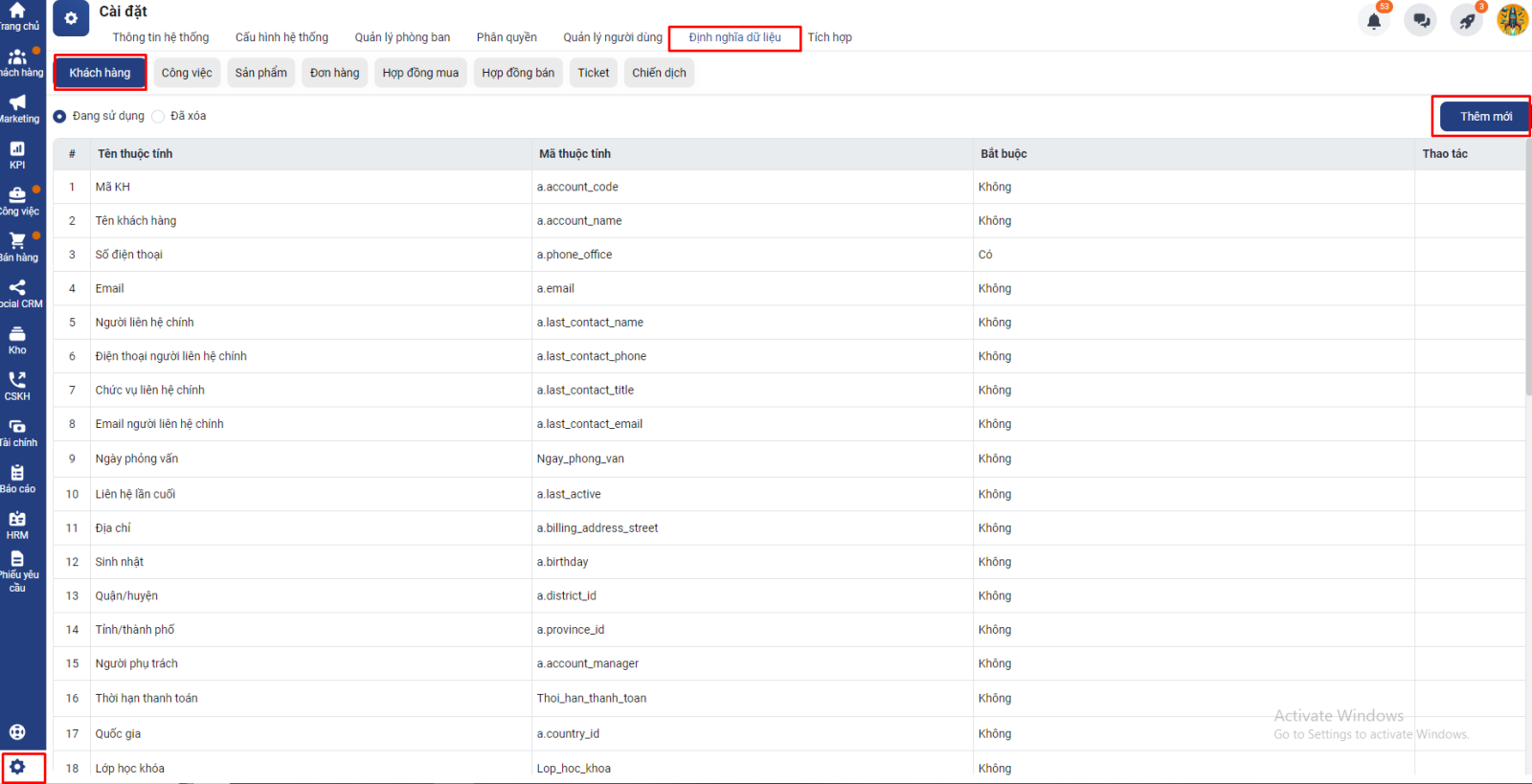
.png)
- Khi tạo Optin form các bạn nhớ chọn trường này:
.png)
Bước 2: Các bạn tạo 1 chiến dịch Tổng và 2 chiến dịch có tên Miền Bắc và Miền Nam
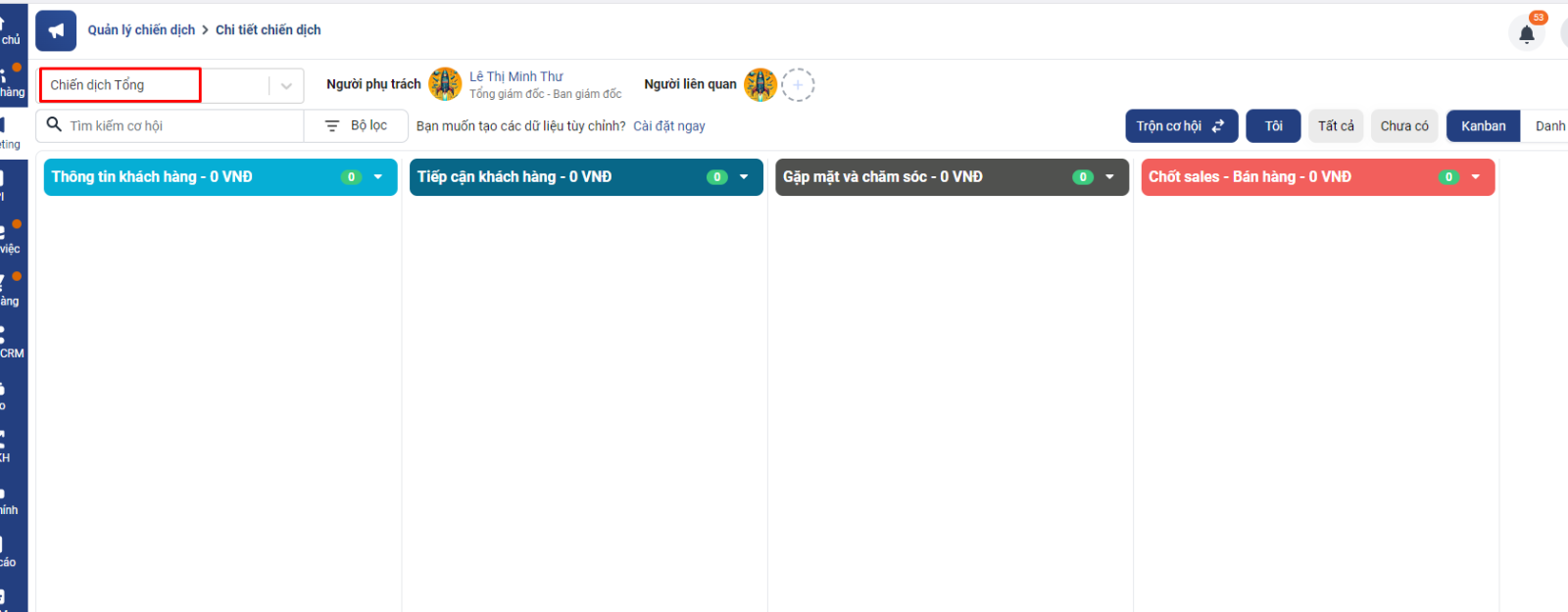
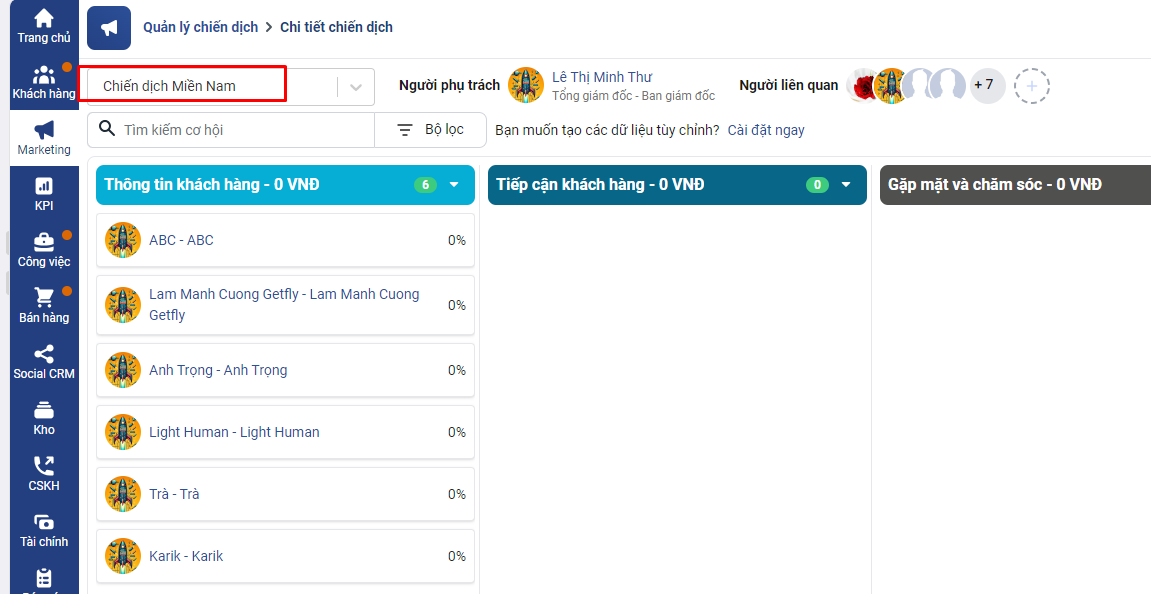
- Khi thiết lập Optin form, bạn chọn cơ hội đổ về chiến dịch Tổng:
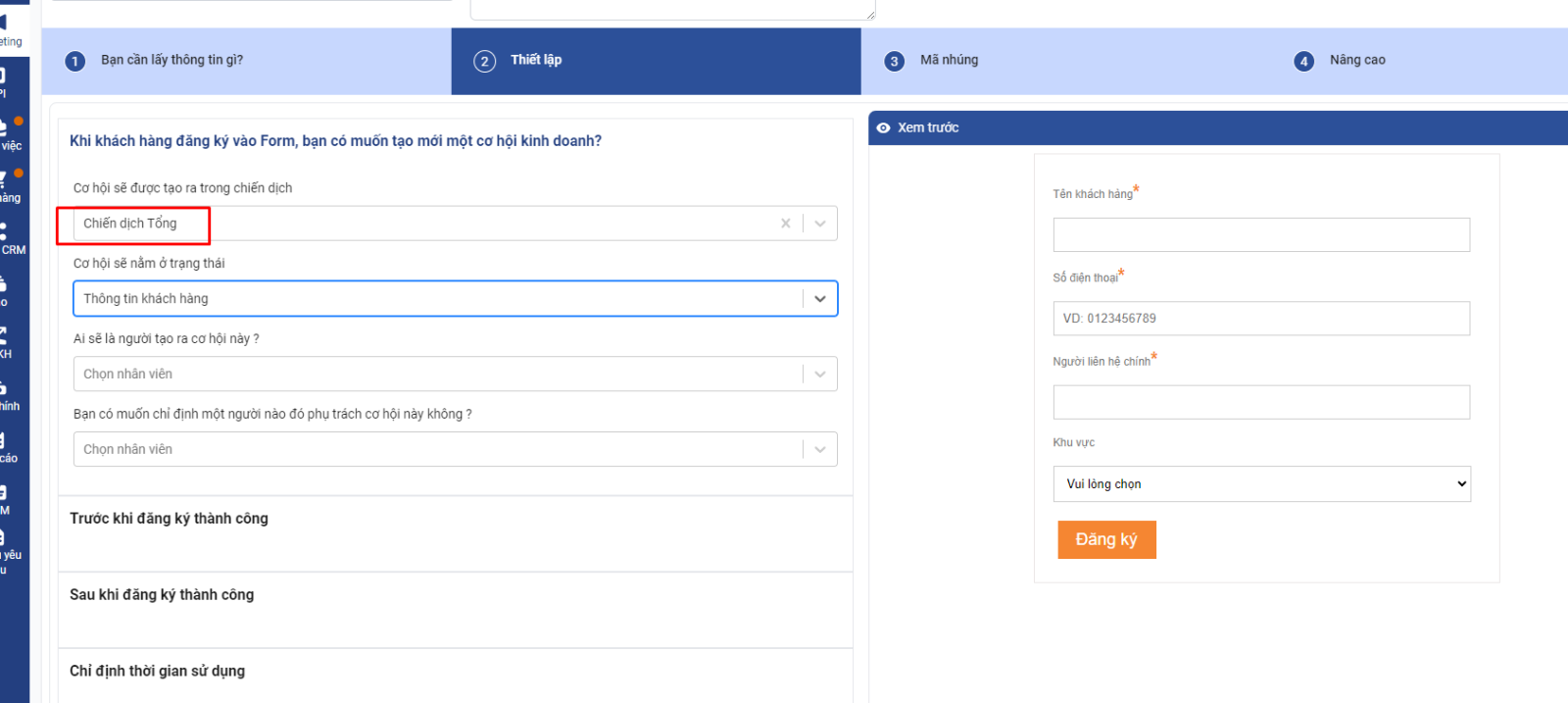
Bước 3: Thiết lập automation với Điều kiện : Khi khách hàng được đưa vào chiến dịch -> Hệ quả “ Thêm mới cơ hội vào chiến dịch”
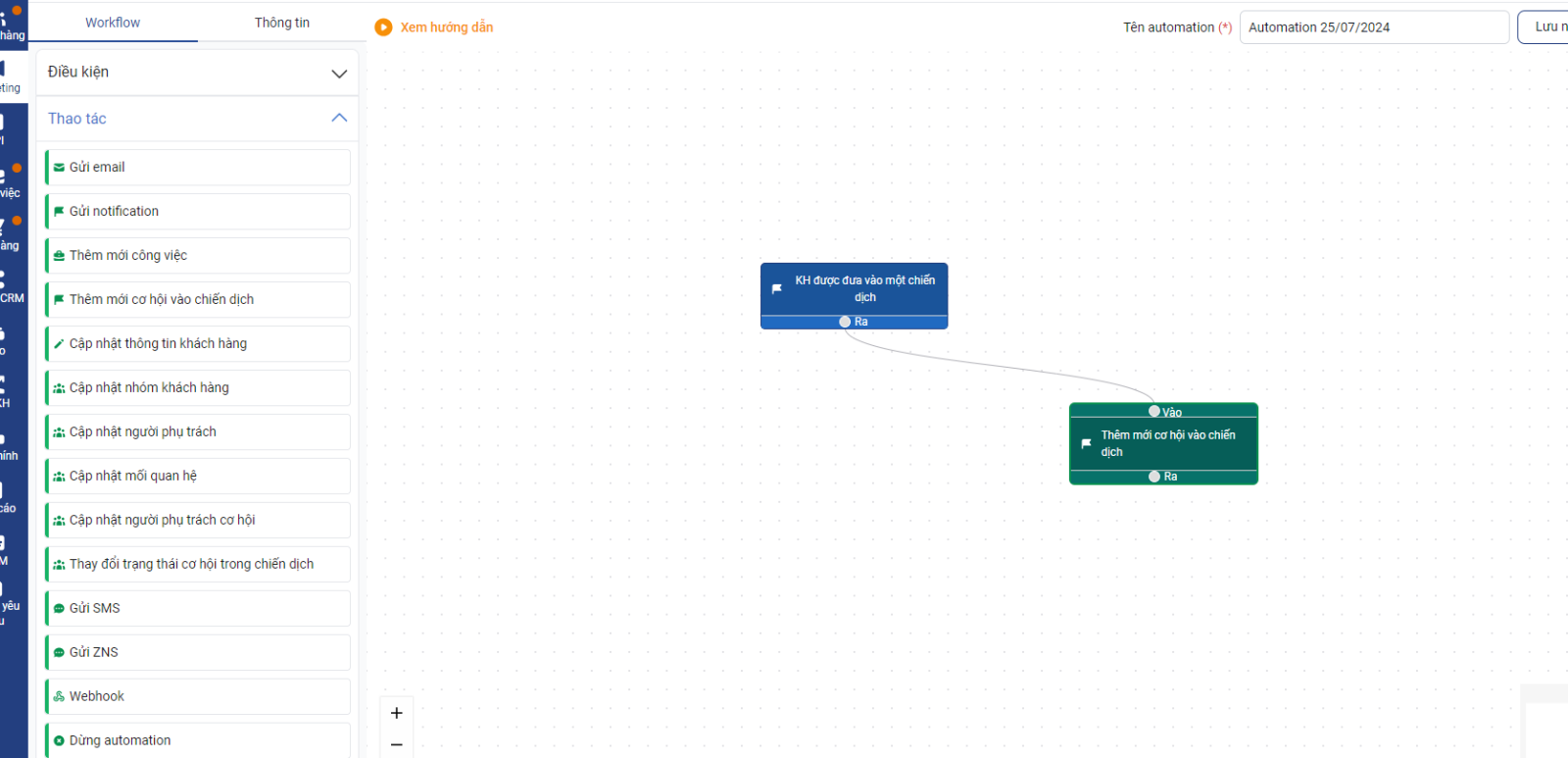
Bước 4: Thiết lập các điều kiện cụ thể của hành động và hệ quả:
- Với điều Kiện: Khi khách được đưa vào chiến dịch, bạn chọn điều kiện chiến dịch Tổng và thêm điều kiện nội dung chứa Miền Bắc:
.png)
- Với hệ quả: Thêm mới cơ hội vào chiến dịch => chọn chiến dịch miền Bắc:
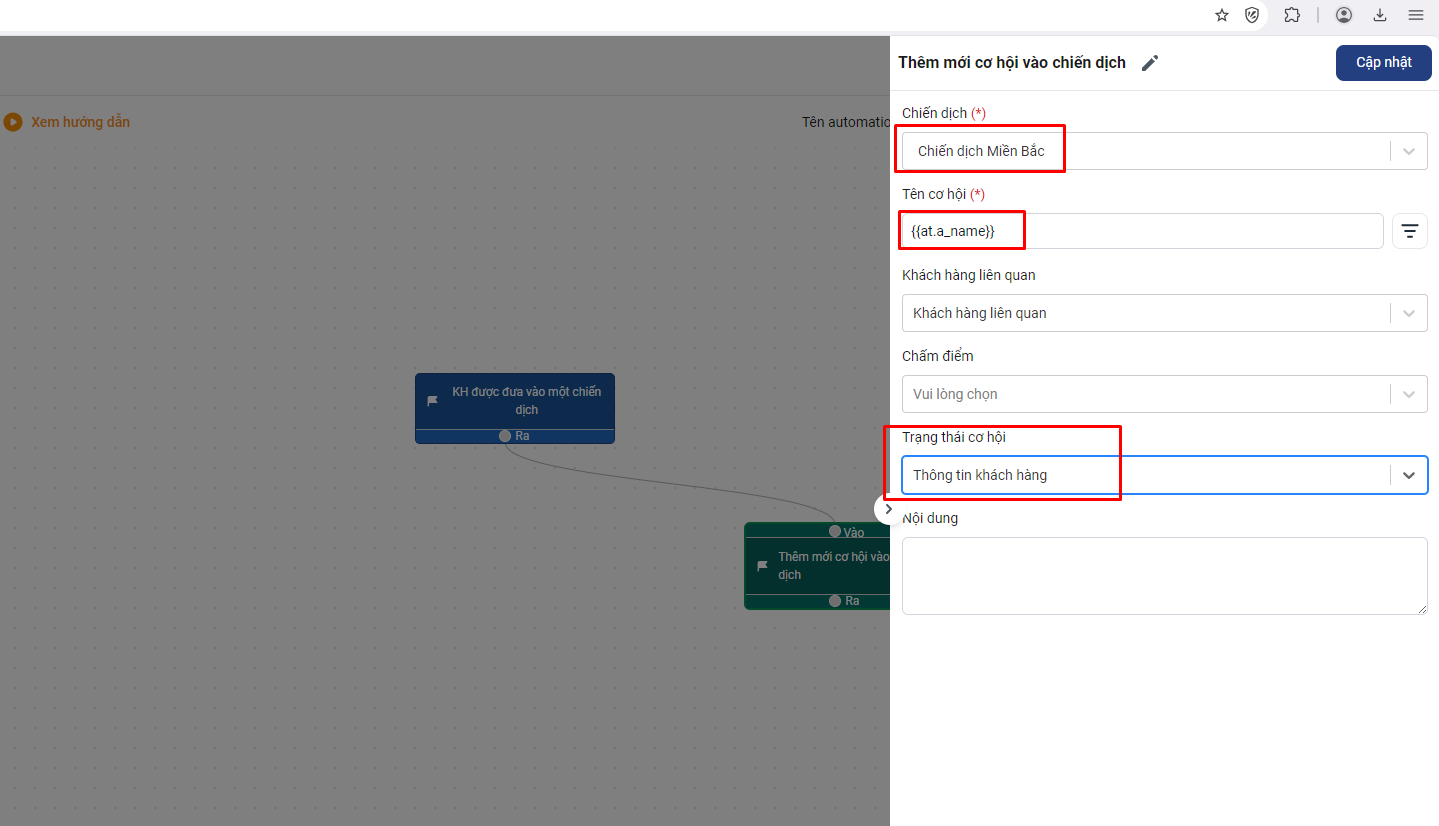
Bước 5: Bạn setup 1 automation nữa, tương tự với như bước 3 và bước 4 nhưng setup với nội dung là Miền Nam và đổ thông tin về chiến dịch miền Nam:
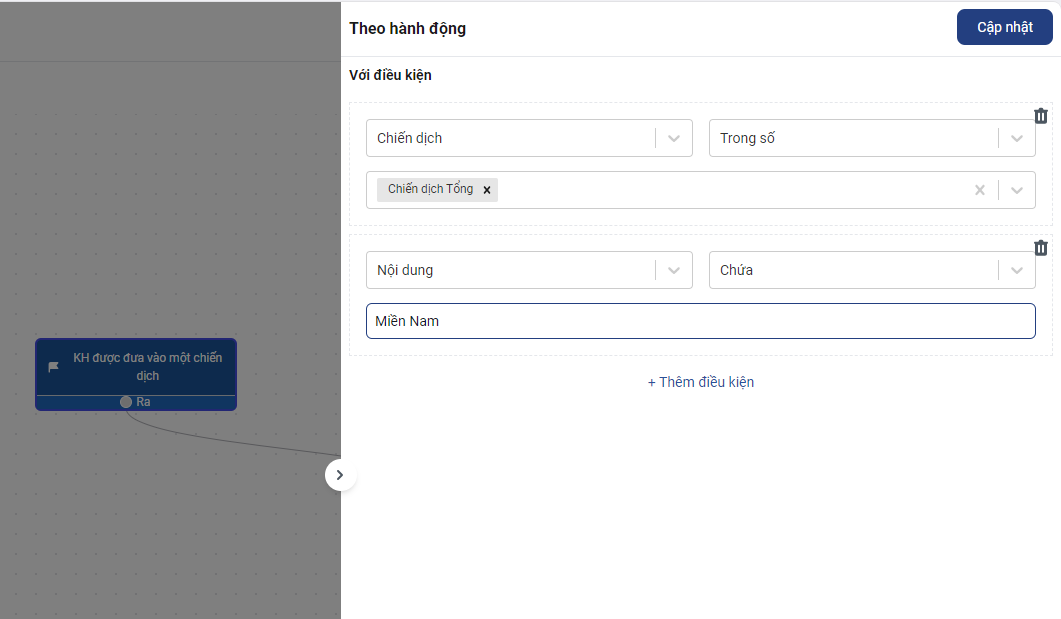
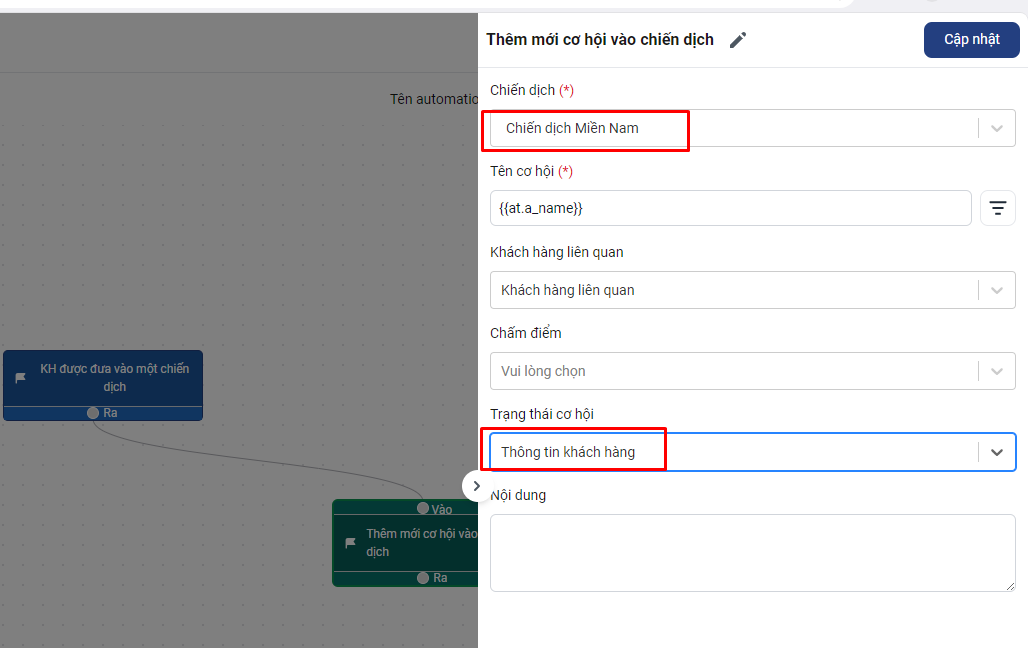
- Khi khách hàng đăng kí vào form được đặt lên web của mình, nếu khách hàng điền ô khu vực là Miền Bắc sẽ đổ vào chiến dịch Miền Bắc.Còn nếu khách hàng chọn Miền Nam thì sẽ đổ vào chiến dịch Miền Nam.
2.2. Phân loại khách hàng theo nhóm khách hàng
- Mô tả automation: Khách hàng đăng kí qua optinform có trường dữ liệu trong form là dạng dữ liệu lựa chọn (dạng dữ liệu seleclist) , khi điền 1 trường dữ liệu sẽ cập nhật thông tin nhóm khách hàng tương ứng.
- Đầu tiên, các bạn cũng tạo 1 trường định nghĩa dữ liệu khách hàng để dạng Seleclist, ví dụ: trường Khu vực: Miền Bắc và Miền Nam và khi tạo optinform sẽ chọn các trường dữ liệu này (Xem lại thao tác tại Bước 1 mục 2.1 phần Phân loại khách hàng theo chiến dịch).
Bước 1: Thiết lập optinform đổ dữ liệu về chiến dịch:
.png)
Bước 2: Thiết lập automation : Hành động khi khách hàng được được vào chiến dịch , hệ quả là cập nhât nhóm khách hàng
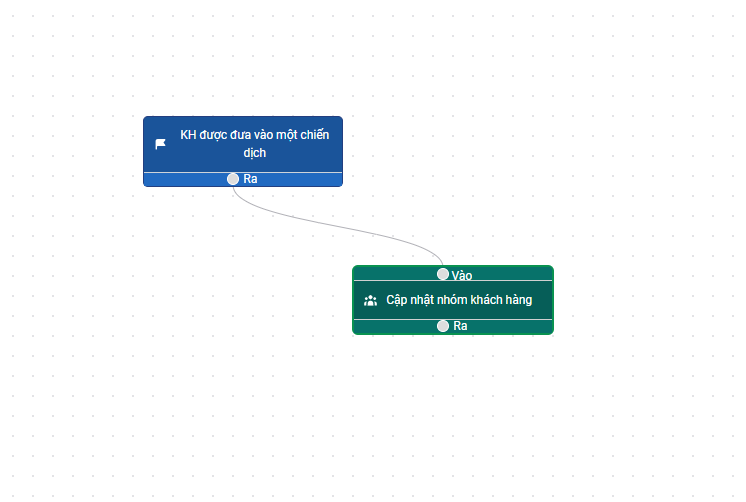
Bước 3: Thiết lập các điều kiện cụ thể của hành động và hệ quả:
- Với điều Kiện: Khi khách được đưa vào chiến dịch, bạn chọn điều kiện chiến dịch Tổng và thêm điều kiện nội dung chứa Miền Bắc:
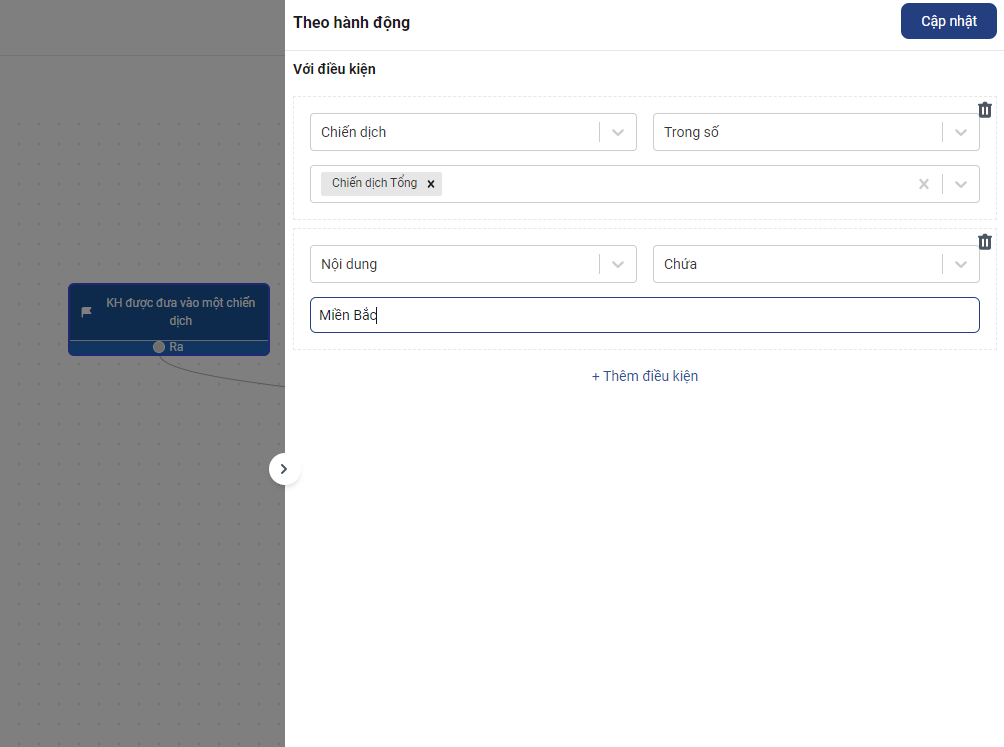
- Hiệu quả: Cập nhập nhóm khách hàng , các bạn chọn nhóm khách hàng tương ứng với thông tin nội dụng đăng kí là “Miền Bắc”
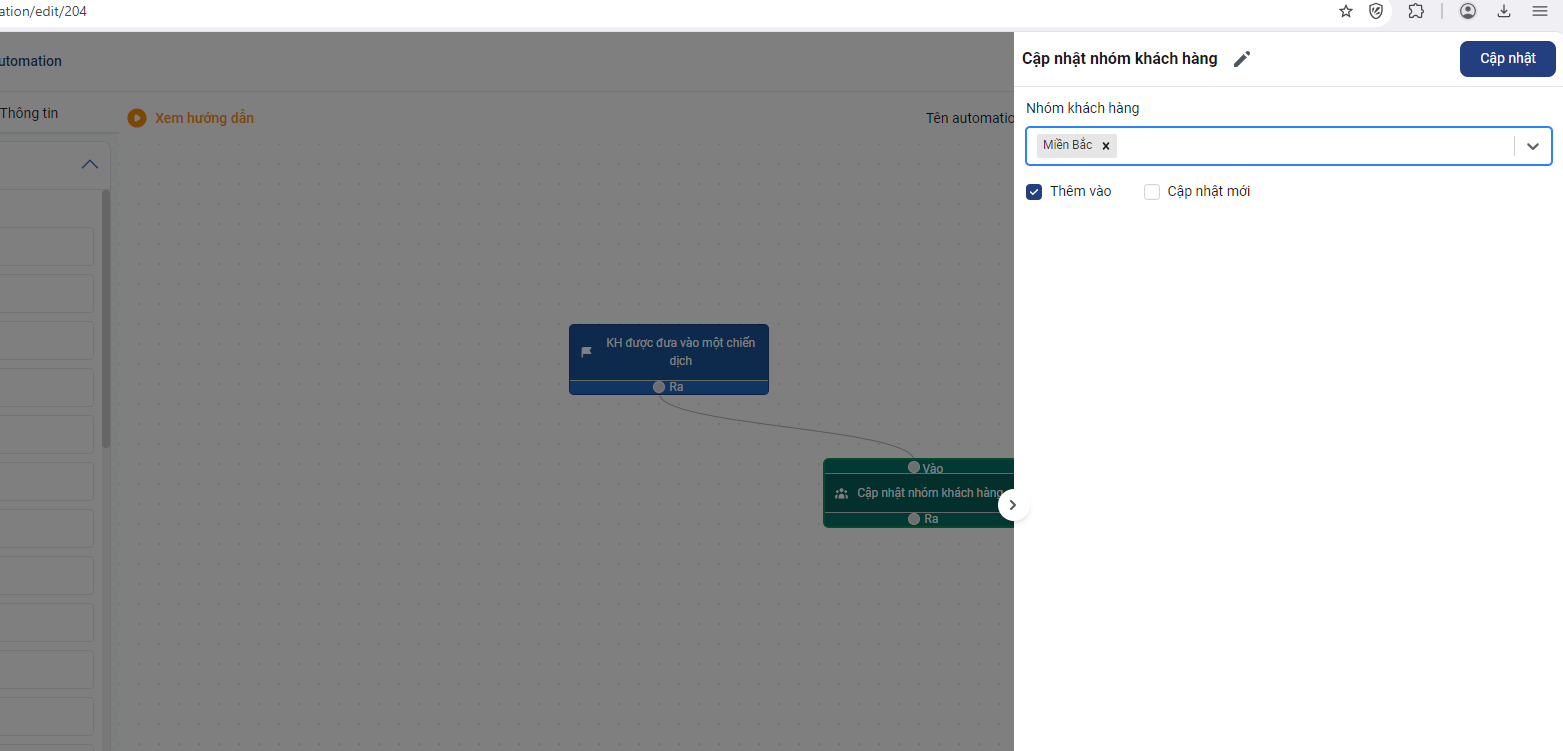
Bước 4: Bạn setup 1 automation nữa, tương tự với như bước 2 và bước 3 nhưng setup với nội dung là Miền Nam và đổ thông tin về nhóm khách hàng Miền Nam
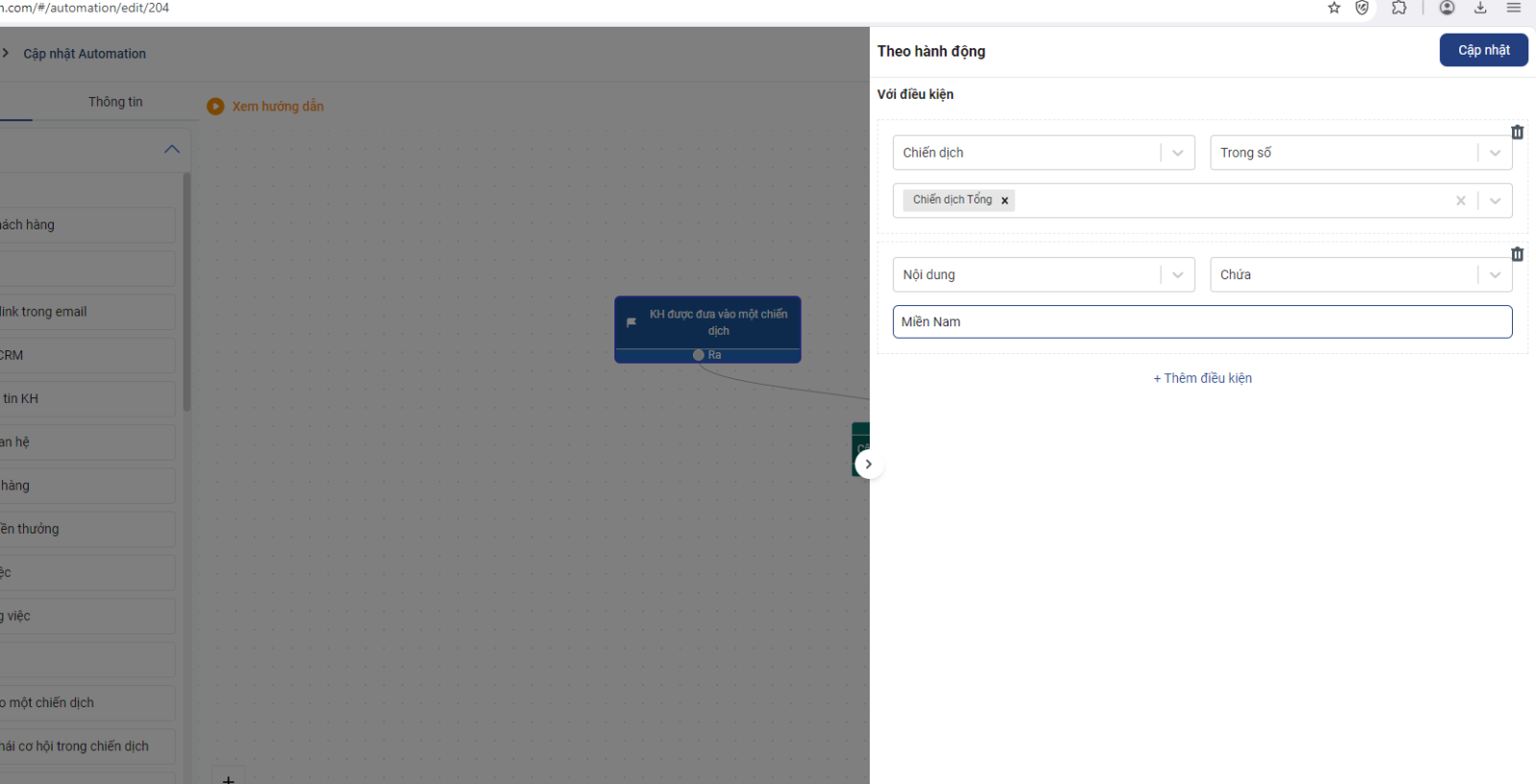
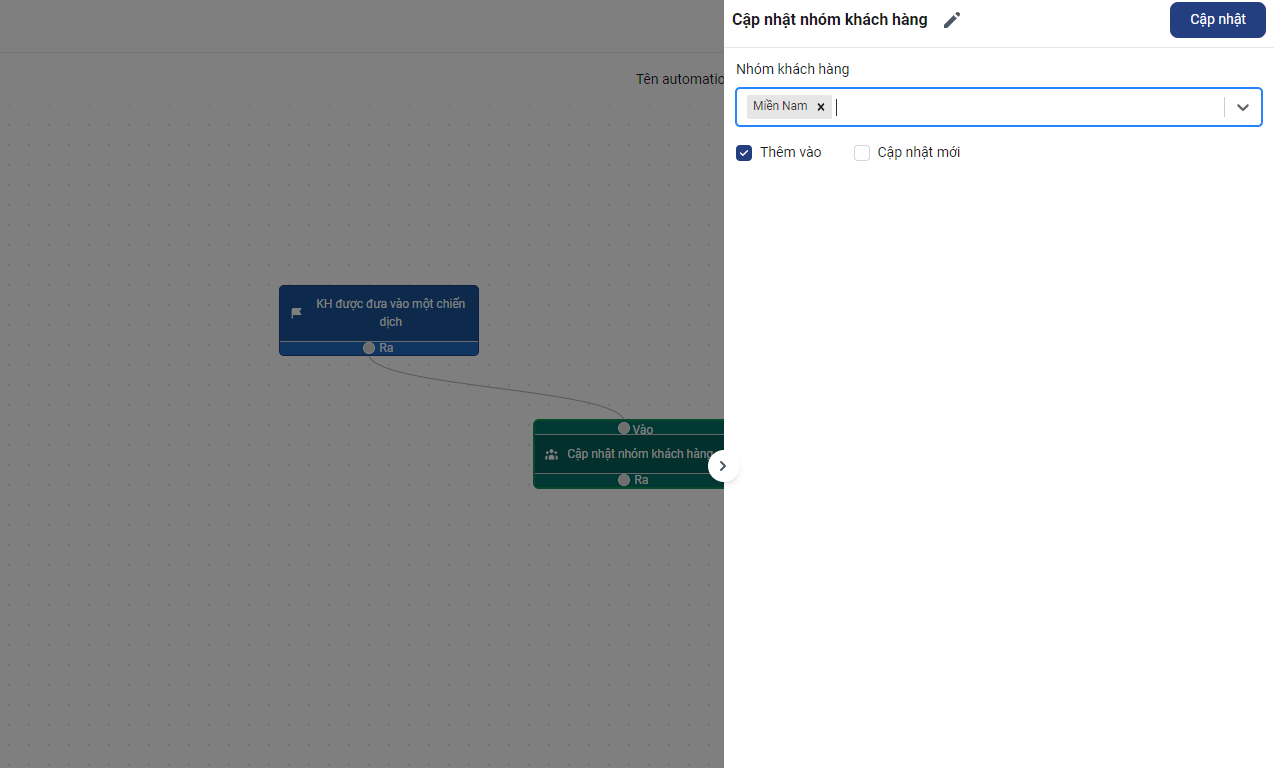
- Khi khách hàng đăng kí vào form được đặt lên web của mình, nếu khách hàng điền ô khu vực là Miền Bắc sẽ đổ vào nhóm Khách hàng Miền Bắc.Còn nếu khách hàng chọn Miền Nam thì sẽ đổ vào nhóm khách hàng Miền Nam.
2.3. Phân loại khách hàng theo nguồn khách hàng
- Mỗi optin form được thiết kế trên Getfly và gắn trên trang website khách hàng đăng kí form sẽ được phân loại theo nguồn trang web gắn form và theo tên các forn đăng kí. Các bạn có thể vào mục thống kê KPI => chọn optin form để theo dõi nguồn link trang đăng ký và khách hàng được đăng kí từ form nào trên Getfly:
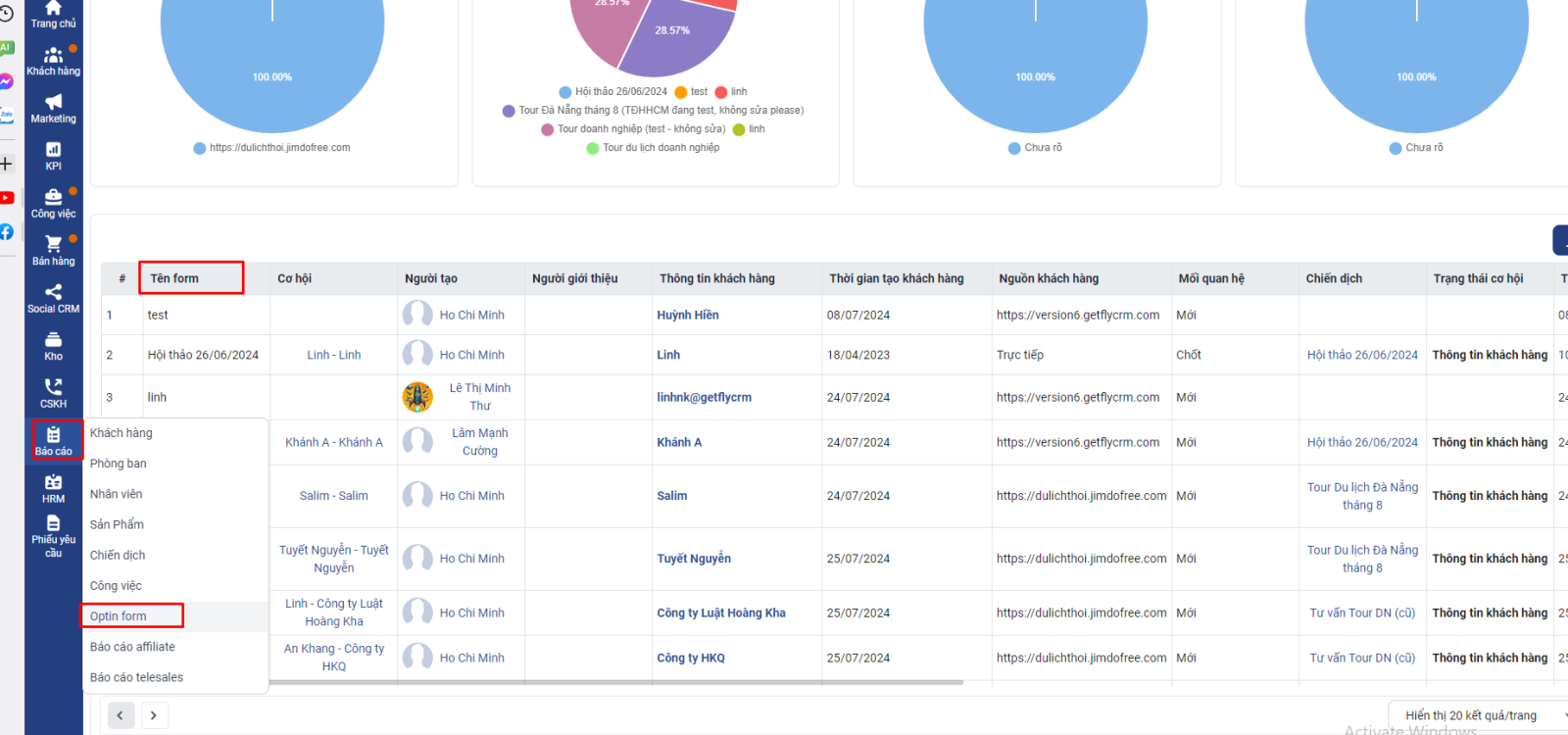
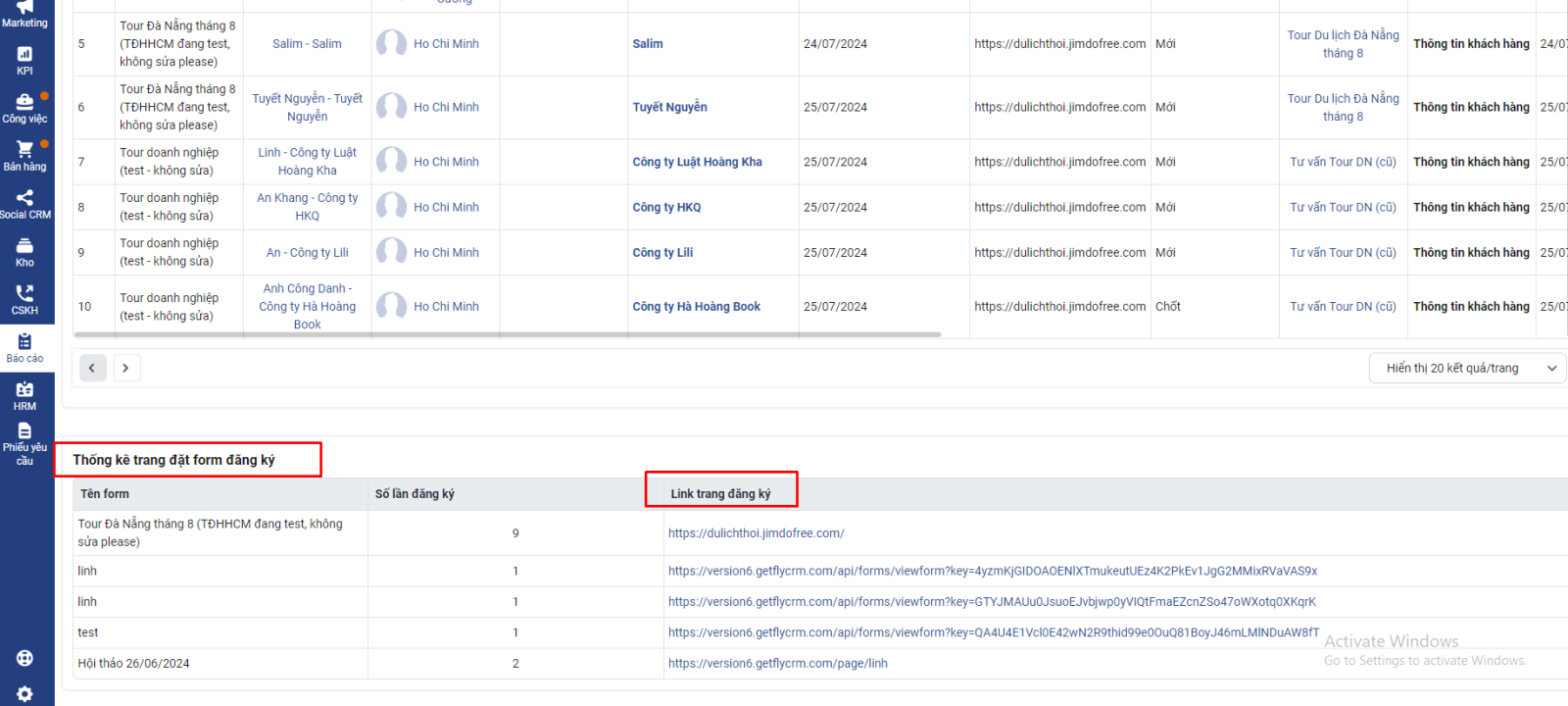
Cám ơn bạn đã theo dõi bài viết! Trường hợp cần hỗ trợ bạn vui lòng liên hệ hotline - 02462627662 (nhánh 1) hoặc tạo ticket (https://wiki.getfly.vn/portal/post/2328) để được hỗ trợ kiểm tra.
Chúc bạn có những trải nghiệm tuyệt vời cùng Getfly!
Bài viết liên quan
- Hướng dẫn sử dụng tính năng Marketing Automation trên Getfly CRM 6.0
- Mô tả các điều kiện và hành động trong automation trên Getfly 6.0
- Hướng dẫn tạo Automation sinh nhật khách hàng, người liên hệ hoặc sinh nhật nhân viên trên Getfly 6.0
- Hướng dẫn nhắc công nợ tự động bằng automation trên hệ thống Getfly CRM 6.0
- Hướng dẫn tạo automation nhắc nhở thời hạn hợp đồng trên Getfly 6.0
- Hướng dẫn tạo automation công việc hàng ngày, hàng tháng trên Getfly 6.0
Tags
Thông tin tác giả
Nguyễn Khánh Linh

 43 lượt xem
43 lượt xem